При работе в интернете мы часто сталкиваемся с ситуацией, когда не удается открыть веб-страницу или появляется ошибка DNS. Это может быть очень раздражающим, особенно если у вас есть срочная задача или вы просто хотите посетить интересующий вас сайт.
Ошибка DNS означает, что ваш компьютер не может обнаружить IP-адрес сервера, к которому вы пытаетесь подключиться. Это может происходить по разным причинам, например, из-за проблем с вашим интернет-соединением или неправильных настроек DNS сервера.
Если вы столкнулись с такой проблемой, то есть несколько шагов, которые вы можете предпринять, чтобы решить ее. Во-первых, попробуйте перезагрузить маршрутизатор и компьютер. Иногда это может помочь в случае временного сбоя в сети. Если это не помогло, проверьте свое интернет-соединение и убедитесь, что у вас нет проблем с провайдером.
Если все же ошибка остается, то следующий шаг - проверить настройки DNS сервера. Вы можете вручную изменить DNS-сервер, используемый вашим компьютером, на более надежный. Важно установить серверы, которые работают стабильно и предоставляют достоверные данные. Есть много бесплатных серверов DNS, которые можно использовать, например, Google Public DNS или OpenDNS.
Почему не удается найти сервер или возникает ошибка DNS?
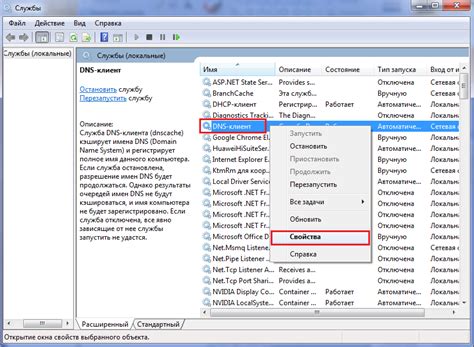
Все мы время от времени сталкиваемся с ситуацией, когда пытаемся открыть веб-сайт, но вместо того чтобы увидеть его содержимое, получаем сообщение о том, что сервер не найден или произошла ошибка DNS. Это может быть очень разочаровывающе, особенно если вам срочно нужна информация.
Одна из основных причин, по которой не удается найти сервер, - это отсутствие подключения к Интернету. Проверьте свое подключение и убедитесь, что у вас есть стабильный доступ к Интернету.
Еще одной причиной возникновения ошибки DNS может быть неправильная настройка вашего сетевого соединения. DNS (Domain Name System) - это служба, которая переводит доменные имена в IP-адреса серверов, с которыми вы хотите связаться. Если DNS не настроен правильно, ваш компьютер может не получить нужный IP-адрес и, следовательно, не сможет найти сервер.
Возможно, DNS-сервер вашего интернет-провайдера временно недоступен или работает некорректно. В этом случае попробуйте вручную изменить DNS-адреса на общедоступные серверы, такие как 8.8.8.8 или 8.8.4.4 (Google Public DNS) или 1.1.1.1 или 1.0.0.1 (Cloudflare DNS).
Некоторые веб-сайты могут быть заблокированы вашим интернет-провайдером, правительством или другими организациями. Если вы не можете найти сервер только для определенного сайта, попробуйте использовать веб-прокси или виртуальную частную сеть (VPN), чтобы обойти блокировку и получить доступ к сайту.
Еще одна возможная причина - это проблемы с настройками файрвола или антивирусного программного обеспечения на вашем компьютере. Вам может потребоваться проверить и сконфигурировать эти программы так, чтобы они разрешали доступ к нужным серверам.
Иногда проблема может быть на стороне самого веб-сайта или сервера. В таком случае нет ничего, что вы можете сделать, кроме ожидания, пока проблемы с сервером не будут решены.
В целом, возникновение ошибки "не удается найти сервер" или "ошибка DNS" может быть вызвано различными причинами, и не всегда вы сможете решить проблему самостоятельно. Если проблема продолжает возникать и вам очень важно получить доступ к конкретному веб-сайту, рекомендуется обратиться в службу поддержки вашего интернет-провайдера или обратиться к специалисту по компьютерным сетям.
Перепроверьте правильность написания адреса веб-сайта
Если не удается найти сервер или возникает ошибка DNS при попытке доступа к веб-сайту, первым делом нужно перепроверить правильность написания адреса. Опечатки в адресе могут привести к невозможности доступа к сайту.
Убедитесь, что вы правильно набрали доменное имя, включая точки, дефисы или другие специальные символы. В случае наличия поддоменов, проверьте их написание и последовательность. Возможно, вы пропустили или случайно добавили символ при вводе адреса.
Не забудьте проверить языковую раскладку клавиатуры, поскольку это может привести к ошибкам при наборе адреса. Старайтесь набирать адрес веб-сайта в точности так, как он указан в его официальной документации или рекламных материалах.
Если не уверены в написании адреса, можно воспользоваться поисковой системой, чтобы найти правильный адрес веб-сайта. Введите название веб-сайта или ключевые слова, связанные с ним, и посмотрите, какие результаты поиска будут показаны. Обратите внимание на официальные источники информации о веб-сайте, такие как его официальный сайт, социальные сети или страницы на форумах.
Если вы все же не можете найти правильный адрес веб-сайта, свяжитесь с его администратором или службой поддержки для получения дополнительной информации и помощи.
Проверьте состояние вашего интернет-подключения

Проверьте, что у вас есть доступ к интернету, открывая другие веб-сайты или выполняя другие сетевые операции. Если у вас нет доступа к интернету, свяжитесь со своим интернет-провайдером или проверьте оборудование и настройки вашего роутера или модема.
Если у вас есть доступ к интернету, но вы все равно не можете найти сервер или возникают ошибки DNS, попробуйте перезагрузить ваш компьютер или устройство. Иногда перезапуск может помочь восстановить подключение к серверам и обновить DNS-кэш вашего устройства.
Если перезагрузка не решает проблему, вы можете также попробовать сбросить настройки вашего интернет-подключения. Для этого обратитесь к инструкциям вашего операционной системы или свяжитесь с технической поддержкой вашего устройства.
Если после всех этих действий проблема не устраняется, возможно, причина в неисправностях на стороне интернет-провайдера или сервера. В этом случае, свяжитесь со своим интернет-провайдером или администратором сервера для получения дополнительной помощи.
Попробуйте перезагрузить DNS-кэш
Последние запросы DNS могут храниться в кэше вашего устройства, и иногда он может быть устаревшим или поврежденным. Это может привести к проблемам с подключением к определенным серверам или неверным разрешениям DNS.
Перезагрузка DNS-кэша очищает сохраненные данные и принуждает устройство обратиться к DNS-серверу для получения актуальной информации о доменном имени.
Чтобы перезагрузить DNS-кэш, выполните следующие действия:
- Windows:
- Откройте командную строку, нажав Win + R и введя "cmd", затем нажмите Enter.
- В командной строке введите "ipconfig /flushdns" и нажмите Enter.
- Mac:
- Откройте терминал, который находится в папке "Утилиты" в разделе "Программы".
- Введите "sudo killall -HUP mDNSResponder" и нажмите Enter.
Это очистит DNS-кэш на вашем компьютере.
После ввода пароля перезагрузится DNS-кэш на вашем Mac.
После перезагрузки DNS-кэша ваше устройство будет запрашивать актуальные данные о доменных именах у DNS-сервера. Это может помочь решить проблемы с подключением к серверам или ошибками DNS.
Настройте DNS-серверы вручную или используйте альтернативные DNS-сервисы

Если вы не можете найти сервер или сталкиваетесь с ошибкой DNS при попытке доступа к веб-сайту, возможно, проблема связана с вашим DNS-сервером. DNS-серверы отвечают за преобразование доменных имен в IP-адреса, которые позволяют установить соединение с серверами в Интернете.
Если вы хотите настроить DNS-серверы вручную, вам потребуется знать адреса DNS-серверов, предоставляемые вашим интернет-провайдером. В Windows вы можете изменить настройки DNS в разделе "Свойства сетевого подключения" или "Сеть и Интернет" в "Параметрах" системы. В macOS вы можете изменить настройки DNS в разделе "Сеть" в "Системных настройках".
Если настройка DNS-серверов вручную не помогла, вы можете воспользоваться альтернативными DNS-сервисами. Некоторые популярные альтернативы включают Google Public DNS, OpenDNS и Cloudflare DNS. Чтобы использовать эти сервисы, вам просто нужно изменить настройки DNS на вашем компьютере или маршрутизаторе и указать соответствующий адрес DNS-сервера.
Альтернативные DNS-сервисы могут предложить более быстрые и надежные соединения, а также защиту от вредоносных сайтов и фишинговых атак. Однако, перед использованием альтернативных DNS-сервисов рекомендуется ознакомиться с документацией, чтобы убедиться в их соответствии ваших требованиям и настроенным параметрам безопасности.
Примечание: При изменении настроек DNS может потребоваться некоторое время для распространения изменений по всему Интернету. Если вы все еще сталкиваетесь с проблемами после изменения DNS-серверов, попробуйте перезагрузить устройство и проверить подключение к сети.








